

Materiaal kan worden uitgelijnd op de tafel met de ingebouwde uitlijnpennen en de tafellinialen. De uitlijnpennen kunnen aan de vacuümschakelaar worden gekoppeld of handmatig door de operator worden geactiveerd, om materiaal snel uit te lijnen met het origineel. De linialen zijn of de tafel afgedrukt en bieden een horizontaal en een verticaal hulpmiddel vanaf de beginpunten van de afdruk 0,0 op de tafel. De linialen kunnen ook handig zijn bij het verschaffen van offset-afstanden als u een afdruk van het beginpunt af wilt starten.
Met het pensysteem kan de operator materiaal uitlijnen op de vacuümtafel. De werking van de uitlijnpennen kan in de gebruikersinterface worden ingesteld op handmatige of geautomatiseerde modus. In het menu kunnen afzonderlijke penen op Uit of Aan worden ingesteld.
In de handmatige modus kan het voetpedaal voor het vacuüm voor de bijbehorende zone worden gebruikt om de gewenste pennen te laten stijgen of dalen. Dit doet u door het pedaal circa 2 seconden ingedrukt te houden. Voor het printen van losse vellen op groot formaat op een XT-printer, trapt u het voetpedaal voor vacuümzone A gedurende circa 4 seconden in om de vereiste pennen te laten stijgen en dalen om zo printen op groot formaat te ondersteunen.
In de automatische modus staan de uitlijnpennen in de stand Omhoog zodat de operator materiaal kan plaatsen. Zodra de operator het materiaal heeft uitgelijnd en de schakelaar voor het tafelvacuüm heeft ingeschakeld voor de geselecteerde zone, worden de pennen die voor de uitlijning voor die zone zijn gebruikt, weer ingetrokken. Nadat de printopdracht voltooid is en de balk weg is van de laatste printzone, keren de betreffende pennen terug naar de positie Omhoog en wordt het tafelvacuüm uitgeschakeld. Om de kans op een mogelijke aanvaring tussen de pennen en de balk of de wagen te voorkomen, controleert de printer de Omlaag-positie van elke pen als er sprake is van conflicterende omstandigheden.
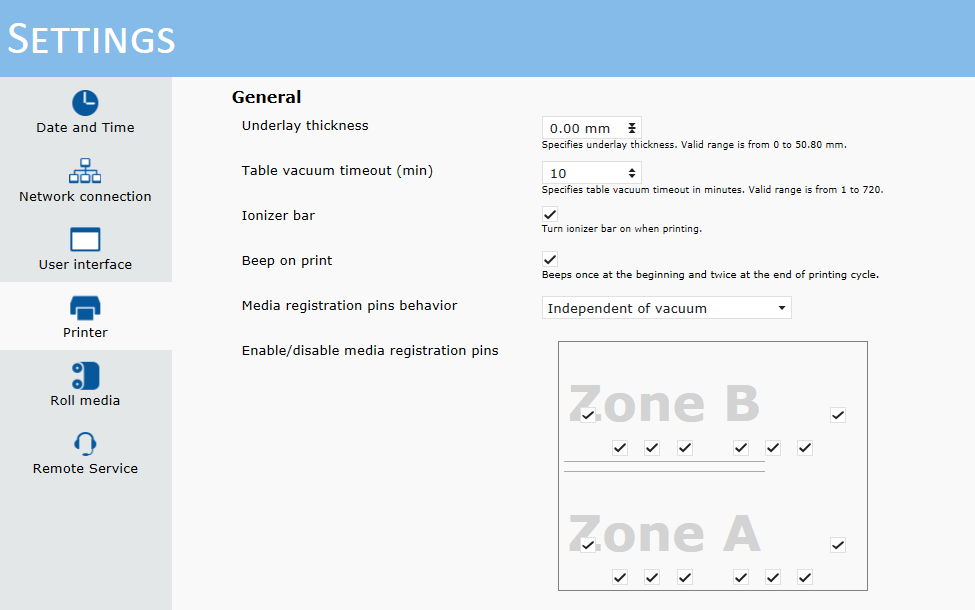
Als de printer is ingeschakeld maar niet gereed is om te printen, staan alle uitlijnpennen in de positie Omlaag.
Gebruik geen extreme kracht om zware materialen in de pennen te schuiven.
Materialen met schurende randen kunnen de pennen beschadigen, dus ga met zorg te werk.
Inktvervuiling kan tot penstoringen leiden (zie het gedeelte 'Penonderhoud' hieronder voor tips over het reinigen).
U kunt het gedrag van de uitlijnpennen instellen en in de Instellingen-tab aangeven welke van de pennen actief zijn.
Het gedrag van de uitlijnpennen voor een GTF omvat:
Uit
Onafhankelijk van vacuüm (handmatig)
Gekoppeld aan vacuüm (automatisch)
U kunt aangegeven welke pennen actief zijn door ze op het raster aan of uit te vinken.
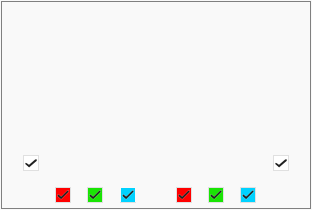
De niet-gekleurde pennen werken apart, de pennen met dezelfde kleur zijn als paren gegroepeerd en kunnen alleen samen worden uit- en ingeschakeld.
U kunt het gedrag van de uitlijnpennen instellen en in de Instellingen-tab aangeven welke van de pennen actief zijn.
Het gedrag van de uitlijnpennen voor een XTF omvat:
Uit
Onafhankelijk van vacuüm (handmatig)
Gekoppeld aan vacuüm, alleen zone A (beide groepen – verticaal en horizontaal);
Gekoppeld aan vacuüm, alleen zone B (beide groepen – verticaal en horizontaal);
Gekoppeld aan vacuüm, modus 'Volledige tafel' (beide groepen in zone A + verticaal in zone B);
Gekoppeld aan vacuüm, zone A en B – modus 2 omhoog (beide groepen in zone A óf zone B).
U kunt aangegeven welke pennen actief zijn door ze op het raster aan of uit te vinken.
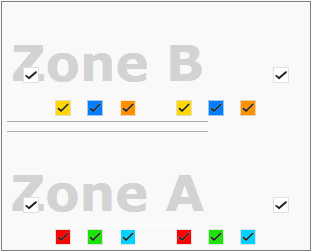
De niet-gekleurde pennen werken apart, de pennen met dezelfde kleur zijn als paren gegroepeerd en kunnen alleen samen worden uit- en ingeschakeld.
De tafel heeft twee beginpunten per zone, een aan de linkerkant en een aan de rechterkant. In de printersoftware kunt u bepalen welk beginpunt zal worden gebruikt om de offsetwaarden vast te leggen.
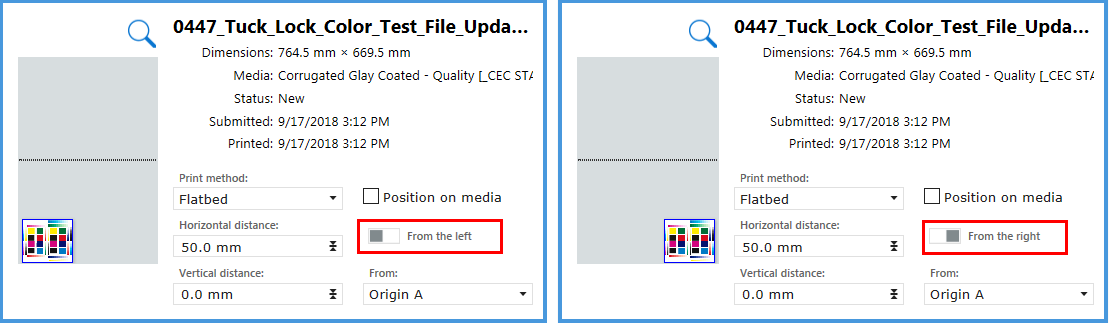
Drie veiligheidsniveaus:
Vóór een balkbeweging begint trekt de printersoftware alle pennen in.
Elk van de 4 groepen pennen heeft een "veiligheidszone". Als de bewegende balk een van deze zones binnenkomt, worden alle pennen in de relevante groep ingetrokken zodat de balk veilig kan passeren.
Als het pengedrag is ingesteld op handmatig, kan de gebruiker pennen activeren met de vacuümpedalen. Als de balk zich evenwel in een veiligheidszone van een van de pengroepen bevindt, worden eventuele verzoeken daartoe genegeerd. Hetzelfde geldt als de pennen in een van de automatische operationele modi staan.
Storingen verhelpen
Als een van de pennen vastzit in de positie Omhoog of Omlaag, wordt de balkbeweging stopgezet, wordt het printen geannuleerd en verschijnt het venster 'Fout uitlijnpen'. De veiligheidszones garanderen de detectie van een pen die niet kan worden ingetrokken en de balk stopt voordat de pen geraakt kan worden.
Het pop-upvenster informeert de gebruiker dat de software een ongewenste penpositie heeft gedetecteerd, en geeft verschillende redenen voor de fout op (luchtdruk, sensoren). De gebruiker wordt gevraagd visueel te controleren of alle pennen in de ingetrokken positie (omlaag) staan. In het foutvenster ziet u twee knoppen. Met de ene knop kan de gebruiker de pennen opnieuw initialiseren; met de andere knop kunnen de pennen volledig worden uitgeschakeld. De pennen worden automatisch opnieuw ingeschakeld als de printer opnieuw worden ingeschakeld. In een dergelijk geval wordt het gebruikelijke initialisatieproces doorlopen.
Als de initialisatie mislukt, wordt hetzelfde probleemafhandelingsproces gevolgd. In dat geval moet u een servicegesprek aanvragen.
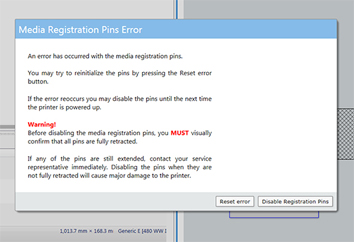 Venster 'Fout uitlijnpen'
Venster 'Fout uitlijnpen'Tijdens printopdrachten met een bleed (uitvloei) wordt er inkt afgezet op het bovenoppervlak van de pennen en penbehuizingen. De hoeveelheid inkt die op deze oppervlakken wordt verzameld, mag het bovenoppervlak van de overlay niet overschrijden. Als dit gebeurt, kunt u de verzamelde inkt verwijderen met een scheermesje of schraper (uitsluitend op het bovenoppervlak van de overlay, met de pennen omlaag). Het is ook mogelijk het bovenoppervlak van elke pen met deze hulpmiddelen te reinigen als de pennen omhoog staan.
• Gebruik geen reinigingsmiddelen om de pennen schoon te maken
• Til geen overlays op om pennen schoon te maken
• Schep geen inkt omhoog van onder het bovenoppervlak van de overlay; dit kan het oppervlak van de pen beschadigen.